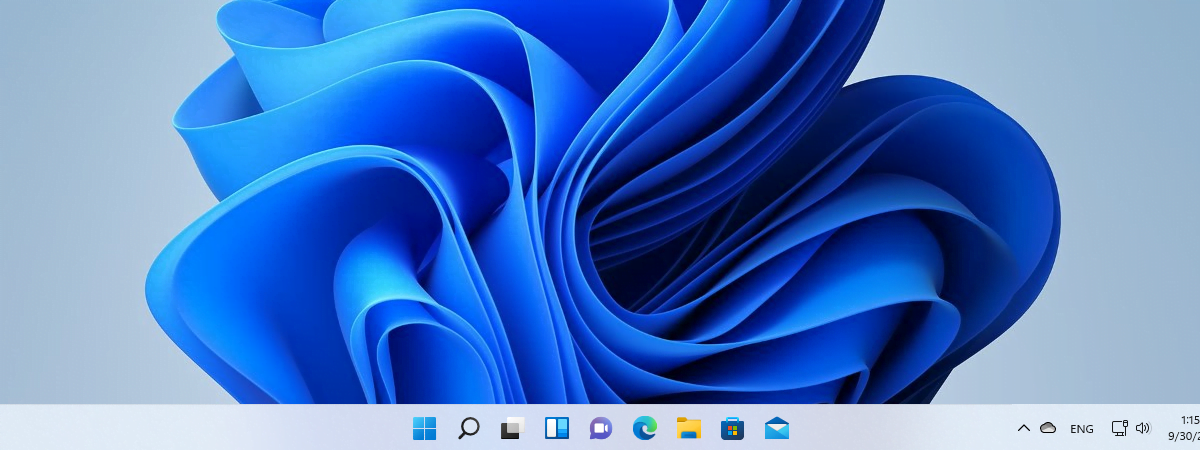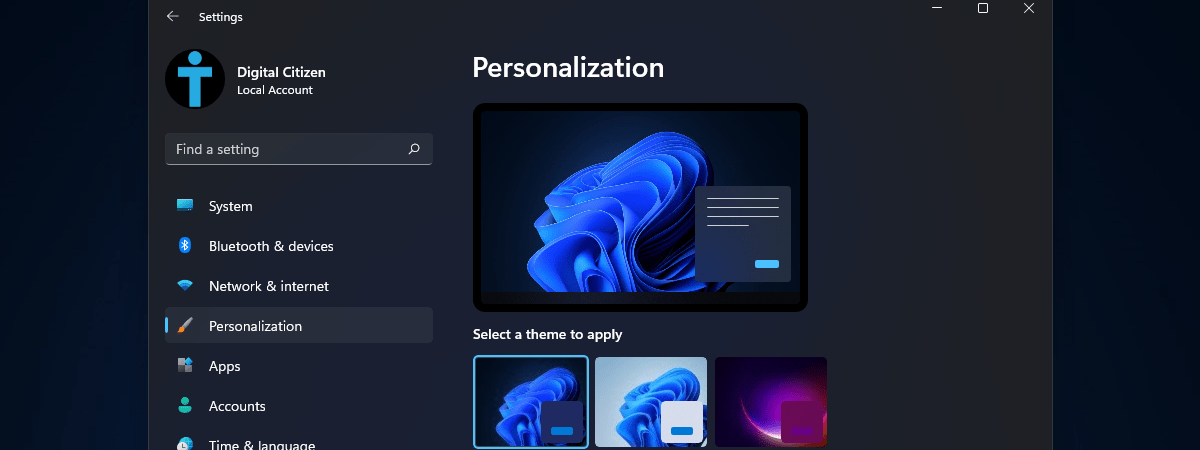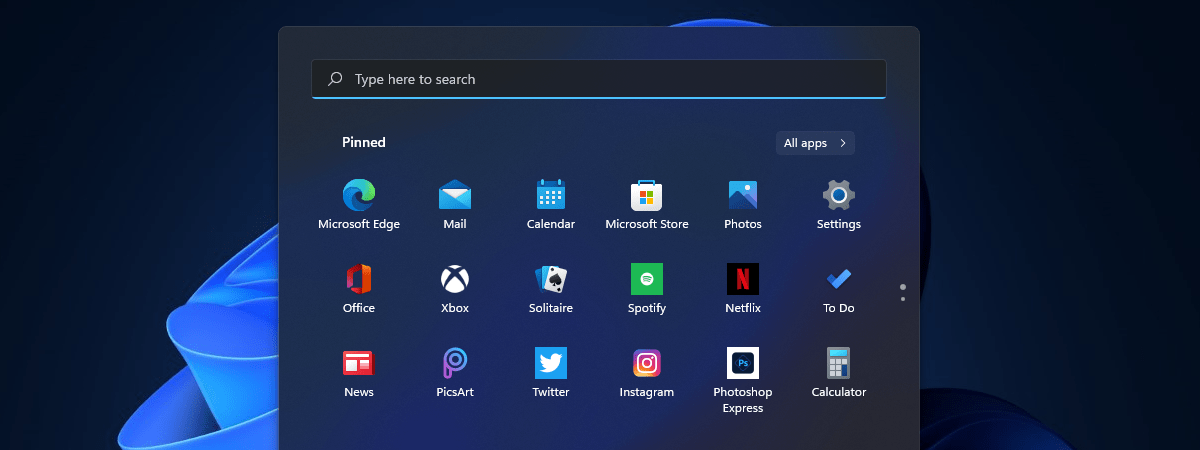
Windows 11 oferă un nou Meniu Start, cu un aspect modern, al cărui design promite multe. În mod implicit, acesta este centrat pe desktop și este mult mai simplu față de iterațiile sale din sistemele de operare Windows precedente. Însă, deși are un aspect mai curat, Meniului Start din Windows 11 îi lipsesc unele caracteristici și îmbunătățiri cheie, pe care utilizatorii le așteaptă de ani de zile. Iată o prezentare a cinci lucruri importante, pe care încă nu le poți face cu Meniul Start din Windows 11:
NOTĂ: Acest articol se referă la caracteristicile care lipsesc din Meniul Start în Windows 11. Dacă vrei să afli totul despre cum funcționează acesta, citește ghidul meu despre utilizarea Meniului Start din Windows 11.
1. Nu există dale dinamice în Meniul Start din Windows 11
Deși îmi place Windows 11 în general, sunt dezamăgită de faptul că Microsoft a eliminat dalele dinamice din Meniul Start. Dalele au fost introduse pentru prima dată în Windows 8, dar mulți dintre noi au dat peste ele în Windows 10. Deși a durat ceva până când ne-am obișnuit cu ele, majoritatea oamenilor le-au recunoscut în cele din urmă avantajele. Dalele dinamice îți puteau oferi instantaneu informații din aplicațiile tale preferate. Cu o singură privire, puteai afla despre orice e-mail nou, despre evenimentele din calendar sau despre prognoza meteo pe cinci zile.
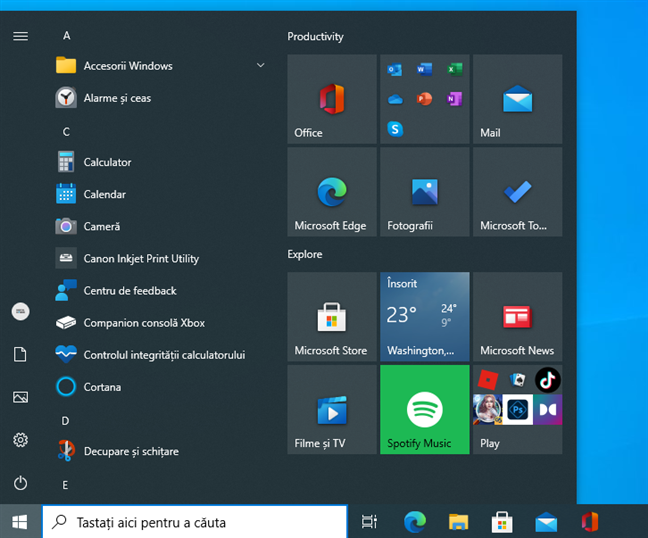
Dalele dinamice în Meniul Start din Windows 10
Spre deosebire de pictogramele standardizate ale Meniului Start din Windows 11, puteai, de asemenea, să redimensionezi dalele. Astfel, era mai ușor să accesezi anumite elemente și aveai mai mult spațiu pentru datele utile din aplicație.
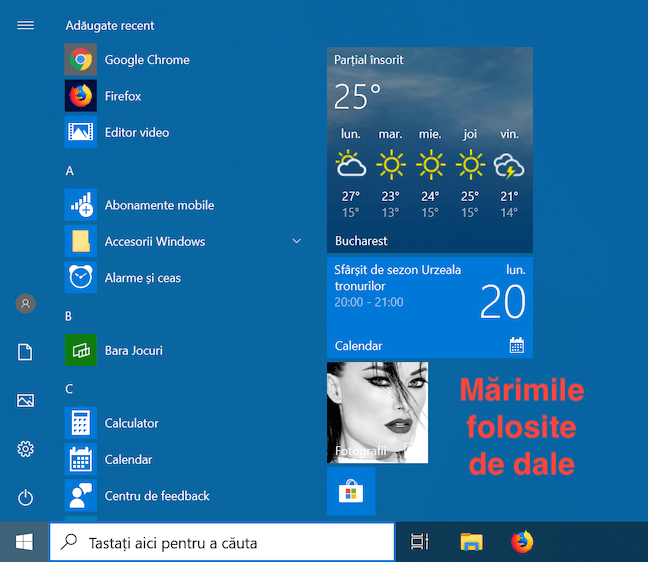
Dale de toate dimensiunile (mare, lat, mediu și mic) în Meniul Start din Windows 10
Vremurile acelea sunt demult apuse: Meniul Start din Windows 11 a renunțat complet la dalele dinamice în favoarea scurtăturilor simple, cu pictograme statice, care nu afișează informații în timp real. Un design mai curat poate fi util, dar nu în detrimentul funcțiilor utile.
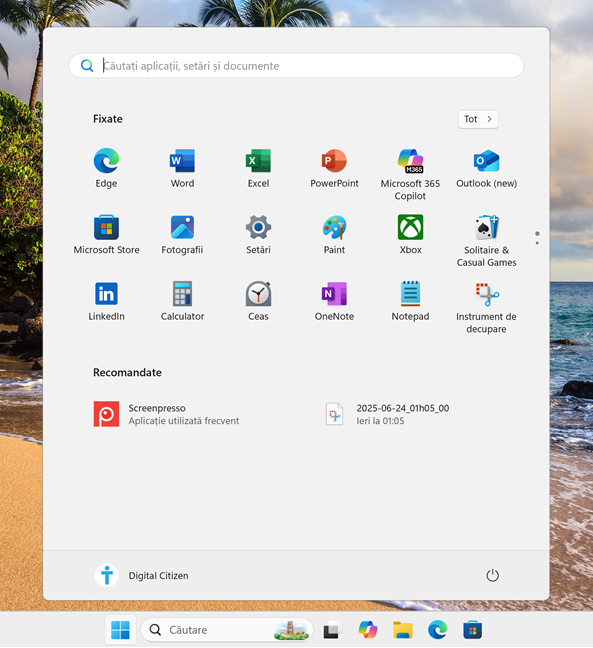
Meniul Start din Windows 11 nu are dale dinamice
SUGESTIE: Mulți utilizatori vor să știe cum să folosească vechiul Meniu Start în Windows 11. Deși nu este posibil să revii la Meniul Start din versiunile anterioare de Windows folosind instrumentele încorporate, îl poți muta la stânga dacă te simți nostalgic.
2. Nu poți elimina secțiunea Recomandate din Meniul Start
Ceea ce-mi displace cel mai mult la Meniul Start din Windows 11 este secțiunea Recomandate. Aceasta este creată pentru a afișa automat o listă de aplicații și de fișiere recente, pe care le-ai instalat sau deschis, precum și aplicații promovate de Microsoft. În teorie, ar putea fi de ajutor. În practică, nu este atât de utilă. Cel puțin în cazul meu, secțiunea Recomandate sugerează doar lucruri inutile, precum fișiere care nu mă interesează sau aplicații pe care nu-mi amintesc să le fi deschis sau instalat vreodată.
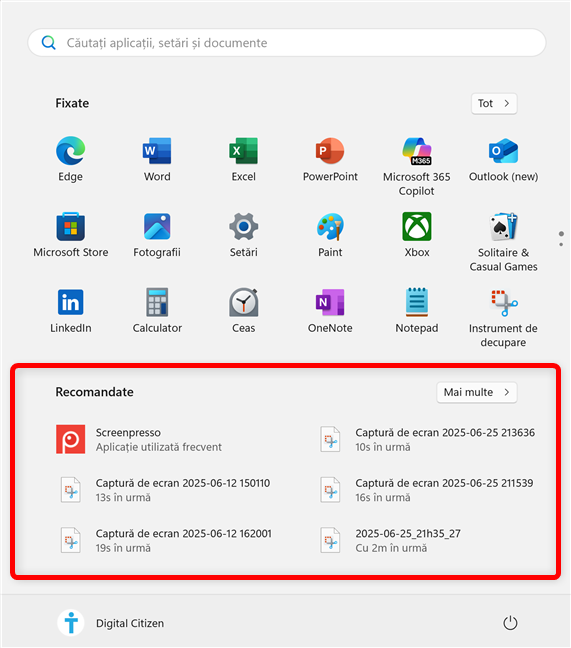
Secțiunea Recomandate din Meniul Start în Windows 11
După ce am folosit Windows 11 pentru o perioadă și mi-am dat seama că secțiunea Recomandate nu este pentru mine, m-am gândit: „Ei bine, asta este, o voi dezactiva”. Surpriză: deși poți să ascunzi toate elementele afișate în lista Recomandate și să reduci dimensiunea secțiunii, aceasta nu dispare. Rămâne acolo sfidător, ocupând fără motiv spațiu pe ecran și îndrumându-te să activezi recomandările din Windows 11. Care este explicația?
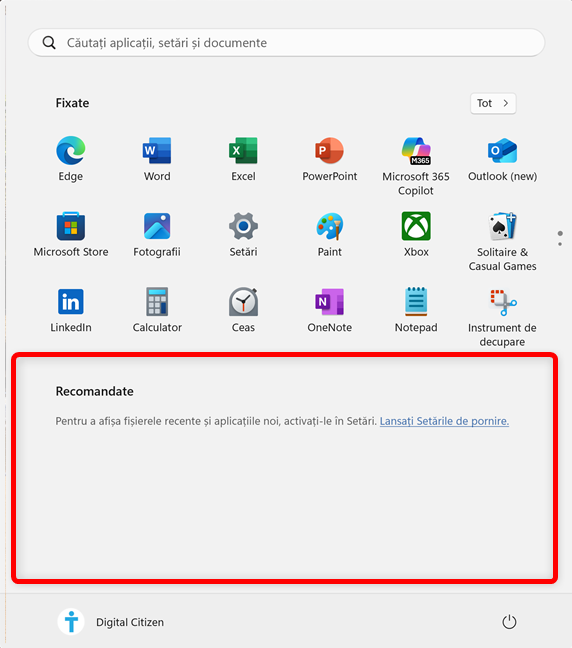
Nu poți elimina secțiunea Recomandate din Meniul Start în Windows 11
Unora le-ar fi convenit să ascundă secțiunea respectivă, dacă nu o pot folosi pentru altceva. De exemplu, colegul meu, Codruț, a sugerat înlocuirea listei Recomandate cu una sau cu mai multe secțiuni pe care le poți redenumi și folosi pentru scurtăturile tale preferate. Nu-mi place ideea, dar am promis să includ tot feedbackul primit. Și asta este cu siguranță mai bine decât secțiunea inutilă Recomandate, nu crezi? 🙂
SUGESTIE: Din fericire, poți schimba anumite aspecte în Meniul Start, inclusiv dimensiunea secțiunii Recomandate și ce listează. Pentru a afla ce altceva poți îmbunătăți, citește aceste 7 moduri de a personaliza Meniul Start din Windows 11.
3. Meniul Start din Windows 11 nu poate fi redimensionat
În Windows 10, puteai redimensiona Meniul Start în funcție de nevoile tale, făcându-l mai mare sau mai mic, mai lat sau mai înalt. Dar hei, cine vrea așa ceva? Nimeni, conform Microsoft, care nu a inclus această flexibilitate în Windows 11. Meniul Start are acum o singură dimensiune, indiferent dacă îți convine sau nu. Nu poți să tragi de margine pentru a face mai mult loc sau să-l ajustezi pentru a se potrivi mai bine pe ecranul tău. Ești limitat(ă) la mărimea inițială. Pentru ceva atât de important ca Meniul Start, este un pas înapoi surprinzător.
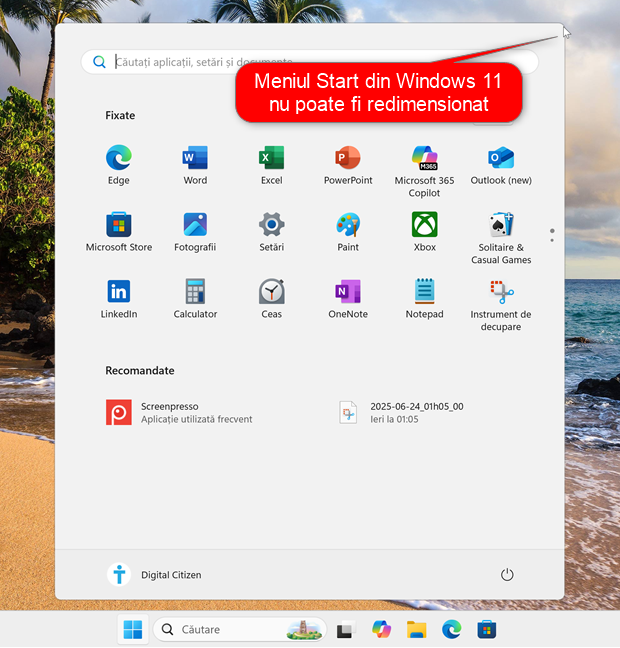
Nu poți redimensiona Meniul Start din Windows 11
4. Nu poți face Meniul Start să apară pe tot ecranul
În Windows 8, Microsoft a înlocuit Meniul Start clasic cu Ecranul Start, care se deschidea întotdeauna pe tot ecranul. Această decizie a fost cel puțin controversată, dar unii oameni au ajuns să aprecieze noua interfață, în special cei care foloseau ecrane tactile. Le-a fost utilă și utilizatorilor precum fotografii sau editorii video, care preferă navigarea vizuală, în loc să tasteze. Windows 10 a găsit un echilibru, aducând înapoi Meniul Start clasic și oferind în același timp o opțiune pe tot ecranul, pentru cei care o voiau. Dar în Windows 11, această opțiune a dispărut complet. Nu mai există nicio modalitate de a face ca Meniul Start să apară pe tot ecranul.
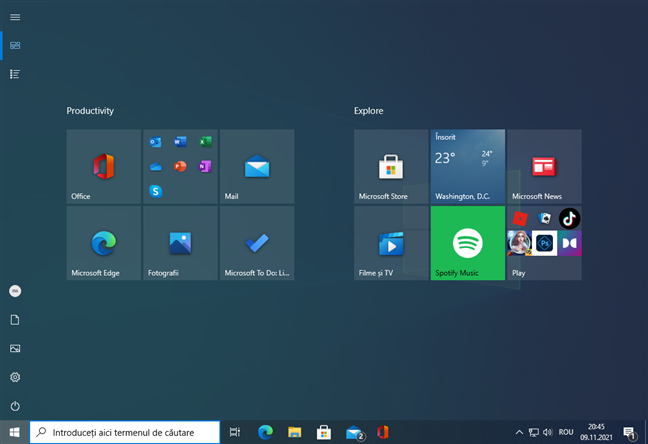
Meniul Start din Windows 11 nu poate fi afișat pe tot ecranul, ca în Windows 10
Încă mai am prieteni care se agață de Windows 10 din cauza modului său de ecran complet și a dalelor dinamice. Ei au tot sperat că Microsoft va implementa o alternativă până acum și se tem de apropiatul sfârșit al perioadei de asistență pentru acest sistem de operare. Din păcate, până la această dată, nu există nicio metodă de a avea din nou la dispoziție Meniul Start pe tot ecranul în Windows 11, iar asta probabil că nu se va schimba în viitor.
5. Nu poți vedea simultan lista de aplicații instalate și scurtăturile tale
O altă limitare a Meniului Start din Windows 11 este că nu poți să-ți vezi pictogramele Fixate și lista completă de aplicații instalate în același timp. În Windows 10, ambele secțiuni erau vizibile una lângă alta, dar în Windows 11, sunt separate. Inițial, vezi elementele Fixate. Dacă vrei să accesezi lista completă de aplicații instalate pe PC-ul tău, apasă pe Tot în colțul din dreapta sus al Meniului Start din Windows 11.
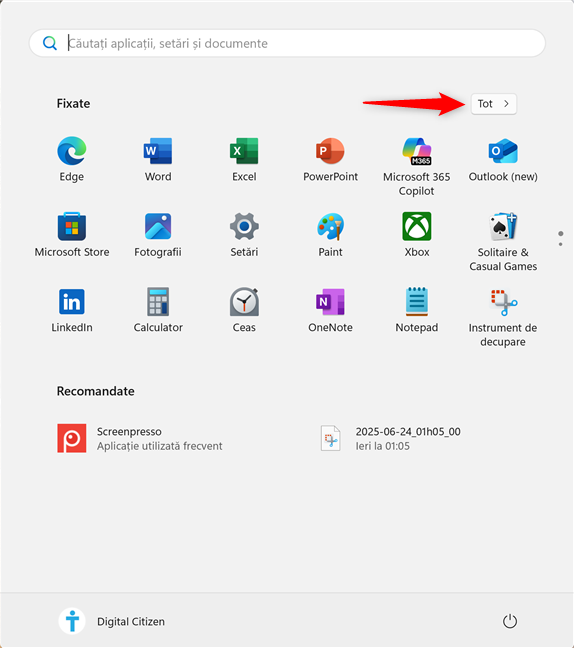
Apasă pentru a vedea Toate aplicațiile instalate
Accesarea secțiunii Toate ascunde complet pictogramele Fixate, după cum vezi mai jos.
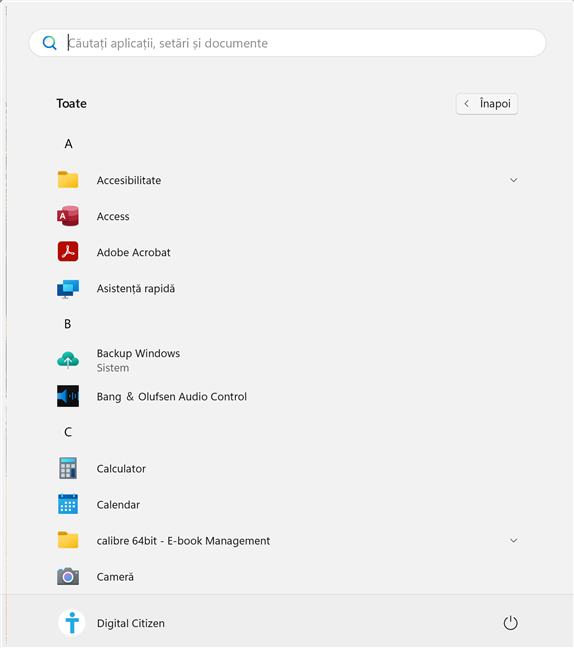
Pictogramele Fixate nu mai sunt vizibile pe ecranul Toate
Nu-mi place să fac acel pas suplimentar pentru a-mi vedea Toate aplicațiile. Și nu este vorba doar de comoditate. Asta face și organizarea Meniului Start din Windows 11 mai frustrantă. Dacă nu vezi în același timp atât secțiunea Fixate, cât și lista completă de aplicații, nu ai o imagine de ansamblu clară. Trebuie să tot treci de la una la alta atunci când decizi ce să fixezi la Start și ce să elimini. Cu siguranță, acest aspect nu este la fel de important ca celelalte îmbunătățiri din această listă, dar chiar și alegerile de design minore, precum aceasta, pot deveni enervante cu timpul.
Ce altceva ai schimba la Meniul Start din Windows 11?
Deși îmi plac multe lucruri la Windows 11, Meniul Start nu este unul dintre ele. Acum știi de ce. Îi lipsesc caracteristici esențiale, care au făcut versiunile anterioare mai flexibile și mai eficiente. În opinia mea, Meniul Start din Windows 11 este încă nașpa, dar m-am obișnuit cu el. Și ca să fim corecți, Microsoft a făcut unele progrese, cum ar fi reintroducerea folderelor de aplicații după ce s-au plâns suficienți oameni. Deci, poate că ar trebui să fim optimiști. Tu ce crezi? Ce caracteristici îți lipsesc cel mai mult? Ce ai adăuga, repara sau aduce înapoi pentru ca Meniul Start să funcționeze mai bine pentru tine? Spune-mi sugestiile tale în secțiunea de comentarii.


 15.07.2025
15.07.2025